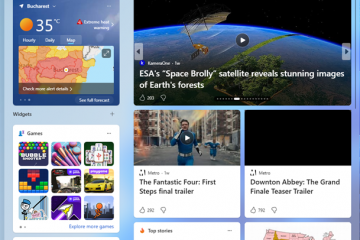Hvordan vise skrivebordet på en Windows 11-datamaskin-Digital Citizen OPP
Takler du på en lang oppgaveliste som kan føre til utallige vinduer og apper som er åpne på Windows 11-datamaskinen din? Enten det er for å finne en fil, plassere en snarvei eller bare ta en pust i bakken, på et tidspunkt kan det hende du trenger å få tilgang til skrivebordet raskt. I denne opplæringen vil jeg lede deg gjennom fem metoder og snarveier for å vise skrivebordet i Windows 11. Så hvis du vil vite hvordan du raskt bytter mellom de aktive vinduene og skrivebordet, les videre:
1. Slik viser du skrivebordet i Windows 11 med en tastatursnarvei
Den raskeste og mest praktiske metoden for å vise skrivebordet på en bærbar eller PC med Windows 11 er å bruke den dedikerte tastatursnarveien:
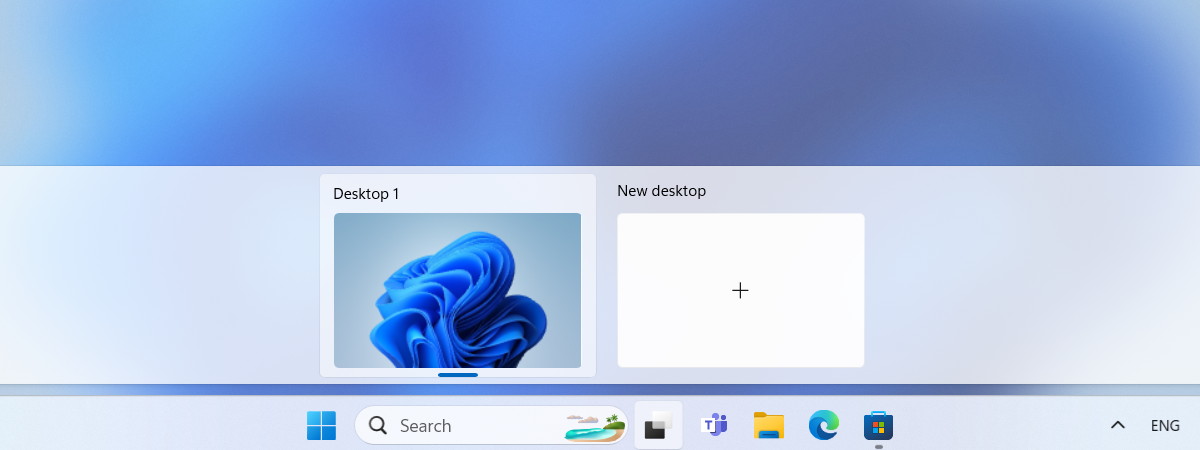
Win + D
Jeg må innrømme at jeg elsker denne metoden fordi å trykke på Win + D-tastene er en enhåndsoperasjon på et hvilket som helst tastatur med en typisk layout.
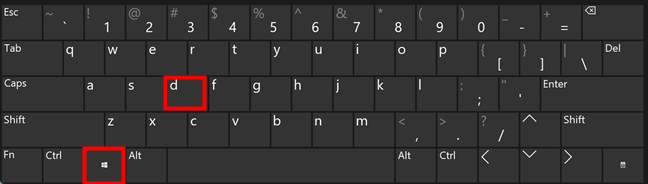
Snarveien Vis skrivebordet er Win + D
Når du bruker denne hurtigtasten , Windows 11 skjuler umiddelbart alle åpne programvinduer, og gir deg umiddelbar tilgang til skrivebordet ditt.
TIPS: Hvis du bruker virtuelle skrivebord, kan du bruke andre hurtigtaster for å bytte mellom dem og få tilgang til den du ønsker. For å lære mer, les Hvordan bruke oppgavevisning i Windows 11.
2. Slik viser du skrivebordet med snarveien Minimer alle
For raskt å vise skrivebordet på Windows 11-maskinen din, kan du også gå gjennom den kjedelige oppgaven med å minimere vinduer individuelt. Heldigvis har operativsystemet også en standard Minimer All-snarvei. Hvis du vil spare tid, trykk:
Win + M
…på tastaturet, og vips, alle åpne programvinduer vil umiddelbart minimeres til oppgavelinjen, og gir deg umiddelbar tilgang til skrivebordet. Det er en effektiv måte å tømme skjermen på uten å lukke noen programmer.
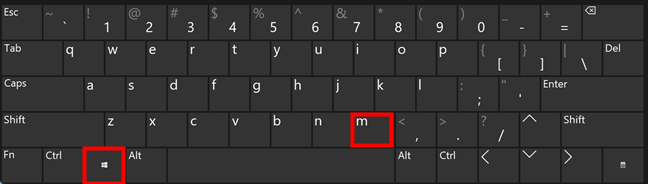
Win + M-snarveien viser skrivebordet
For å gjenopprette minimerte programvinduer til skrivebordet, inkluderer Shift i tastekombinasjonen:
Windows + Shift + M
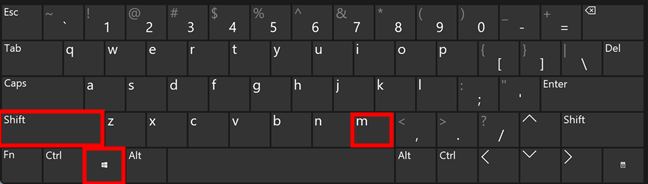
Win + Shift + M gjenoppretter alle åpne vinduer
Jeg er sikker på at du er enig i at disse hurtigtastene er ganske nyttige når du trenger å gå tilbake til skrivebordet i Windows 11 eller gjenopprette alle dine åpne vinduer.
3. Hvordan komme tilbake og bruke Vis skrivebordssnarveien på oppgavelinjen i Windows 11
Hvis du foretrekker musen fremfor tastaturet, kan Vis skrivebord-knappen i Windows 11 være et mer praktisk alternativ. Et enkelt klikk eller trykk på denne tynne knappen vil raskt avsløre skrivebordet ditt. Selv om denne funksjonen er standard i Windows 10, har den blitt deaktivert i de siste oppdateringene av Windows 11. Men ikke bekymre deg; du kan enkelt aktivere den på nytt hvis du savner denne hurtigtilgangen på skrivebordet.
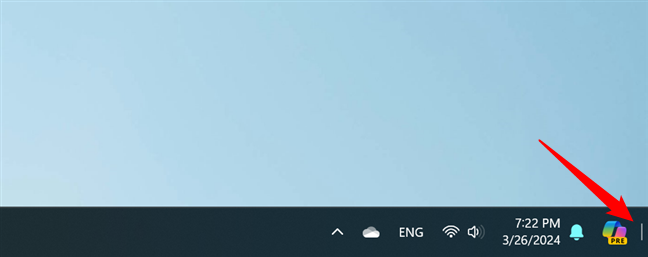
Vis skrivebordsoppgavelinje-knappen i Windows 11
Hvis Vis skrivebord-knappen mangler på Windows 11-datamaskinen, høyreklikker du på en tom området på oppgavelinjen og velg Oppgavelinjeinnstillinger i menyen som vises.

Åpne oppgavelinjeinnstillingene
Dette åpner Innstillinger-appen og tar deg automatisk til siden Tilpasning > Oppgavelinje. Her blar du ned til oppgavelinjens atferd, utvider den og merker av for alternativet”Velg det fjerne hjørnet av oppgavelinjen for å vise skrivebordet.”

Aktiver Velg det fjerne hjørnet av oppgavelinjen for å vise skrivebordet
Dette vil gjenopprette Vis skrivebord-knappen til høyre på oppgavelinjen i Windows 11. Nå kan du klikke eller trykke på den for raskt å gå til skrivebordet.
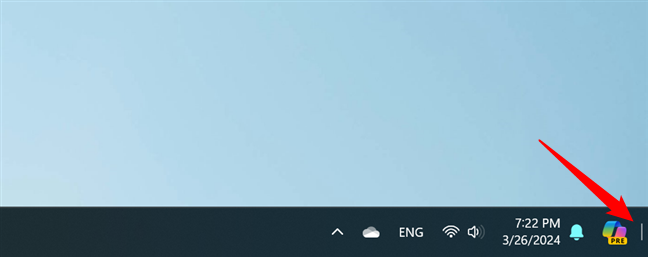
Trykk på slutten av oppgavelinjen for å vise skrivebordet i Windows 11
Klikk eller trykk den samme knappen igjen bringer umiddelbart tilbake alle vinduene du hadde åpnet.
TIPS: Bortsett fra snarveien Minimer alt som dekkes i den andre metoden, kan du kan kombinere de andre snarveiene eller knappene som presenteres i denne opplæringen slik du vil. Du kan for eksempel bytte mellom skrivebordet og åpne vinduer ved å bruke Vis skrivebord-knappen på oppgavelinjens ende, og deretter trykke Windows + D for å gjenopprette de aktive vinduene.
4. Slik viser du skrivebordet i Windows 11 ved hjelp av WinX-menyen
En annen måte å vise skrivebordet på i Windows 11 tilbys av WinX-menyen. Høyreklikk på Start-knappen eller bruk hurtigtasten Win + X for å åpne denne menyen. Klikk eller trykk deretter på det siste alternativet, merket Desktop.
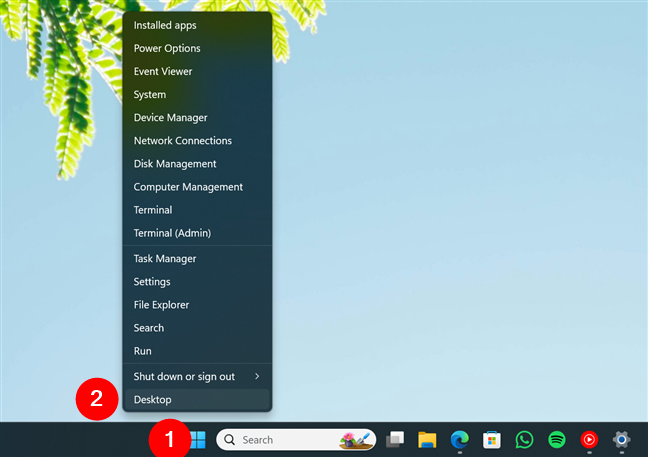
Hvordan vise skrivebordet ved hjelp av WinX-menyen
Denne handlingen vil minimere alle åpne vinduer og vise skrivebordet. Hvis du vil gjenopprette alle åpne vinduer, gjenta de samme trinnene eller bruk en annen metode fra denne veiledningen bortsett fra den andre.
5. Hvordan lage din egen Vis skrivebord-snarvei i Windows 11
Sist, men ikke minst, kan du også lage din egen Vis skrivebord-snarvei. Det er ganske enkelt:
Begynn med å høyreklikke (eller trykke og holde) et tomt område på skrivebordet. I kontekstmenyen velger du Ny og deretter Snarvei.
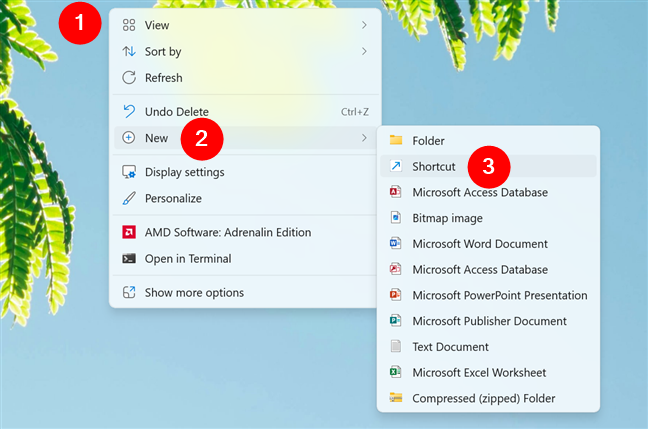
Begynn å lage en ny snarvei
I målfeltet skriver du inn:
C:\Windows\explorer.exe shell:::{ 3080F90D-D7AD-11D9-BD98-0000947B0257}
Fortsett deretter ved å klikke på Neste.
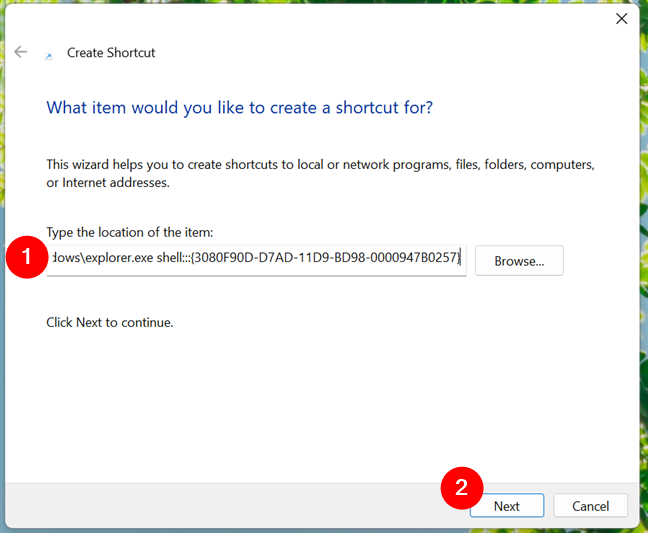
Plasseringen for Vis skrivebord-kommandoen
Nevn snarveien din, for eksempel Vis skrivebord, og fullfør av klikker Fullfør.
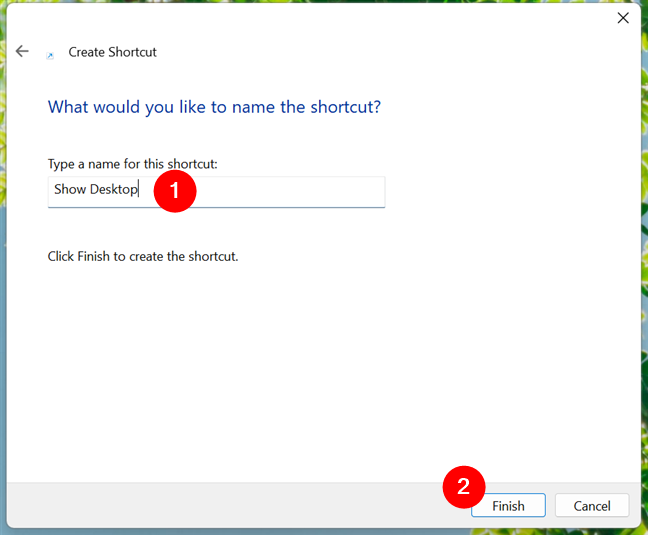
Velg et navn for Vis skrivebord-snarveien
TIPS: Hvis du trenger mer hjelp til å forstå hvordan du lager snarveier i Windows 11, kan du lese denne veiledningen: Hvordan lage snarveier for filer , mapper, apper og nettsider i Windows. Å, og for et personlig preg, vil du kanskje også endre snarveiens ikon.
Husker du de gode gamle dagene da Windows hadde et Vis skrivebord-ikon på oppgavelinjen? Hvis du gjør det, eller selv om du ikke gjør det, kan det være lurt å feste denne nye snarveien til Windows 11-oppgavelinjen. Bare dra den dit. 🙂
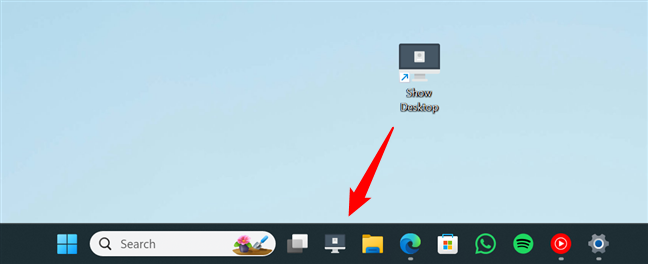
Du kan feste Vis skrivebord-snarveien til oppgavelinjen
Finnes det andre måter eller snarveier for å vise skrivebordet i Windows 11?
Å få tilgang til det du trenger på en Windows 11-datamaskin er ofte gjort gjennom skrivebordet, der de fleste av oss legger til snarveier til våre mest brukte applikasjoner. Når du har mange vinduer åpne, kan det være en utfordring å raskt nå skrivebordet hvis du ikke kjenner de riktige metodene. Men nå du har lært dem alle, er du klar til å komme til skrivebordet ditt umiddelbart når du trenger det. Er det andre måter eller hurtigtaster du kjenner for raskt å vise skrivebordet? For eksempel vil jeg gjerne finne en metode for å få tilbake kikk på skrivebordsfunksjonen fra Windows 10. Du vet, den der du kom til Vis skrivebord ved å holde musen på slutten av oppgavelinjen. Hva med deg? Er du fornøyd med de nåværende alternativene? Gi meg beskjed i kommentarene.
Relaterte artikler
Sett inn